SM502双屏显示驱动开发
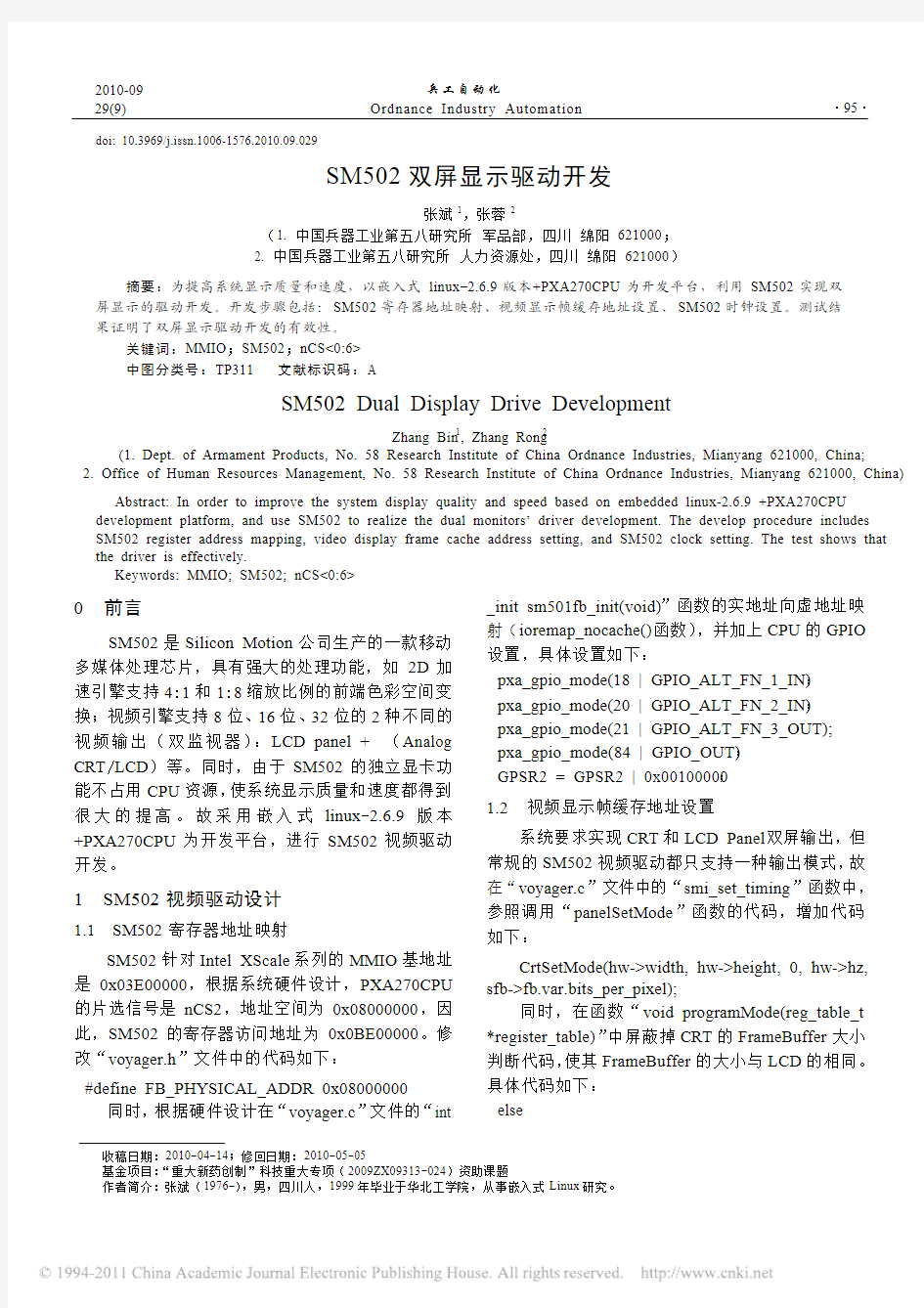
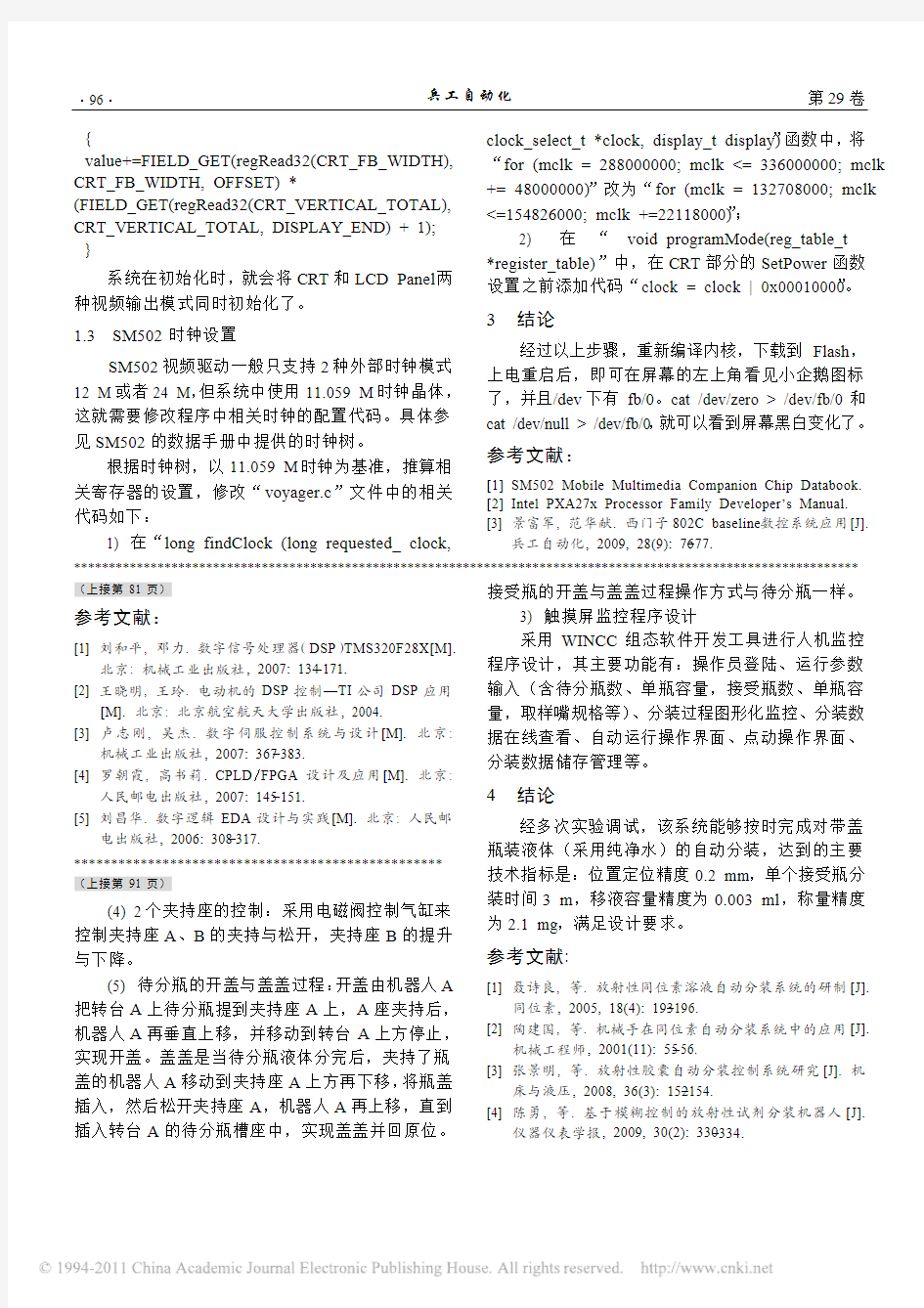
2010-09兵工自动化
29(9)Ordnance Industry Automation ·95·doi: 10.3969/j.issn.1006-1576.2010.09.029
SM502双屏显示驱动开发
张斌1,张蓉2
(1. 中国兵器工业第五八研究所军品部,四川绵阳 621000;
2. 中国兵器工业第五八研究所人力资源处,四川绵阳 621000)
摘要:为提高系统显示质量和速度,以嵌入式linux-2.6.9版本+PXA270CPU为开发平台,利用SM502实现双
屏显示的驱动开发。开发步骤包括:SM502寄存器地址映射、视频显示帧缓存地址设置、SM502时钟设置。测试结
果证明了双屏显示驱动开发的有效性。
关键词:MMIO;SM502;nCS<0:6>
中图分类号:TP311 文献标识码:A
SM502 Dual Display Drive Development
Zhang Bin1, Zhang Rong2
(1. Dept. of Armament Products, No. 58 Research Institute of China Ordnance Industries, Mianyang 621000, China;
2. Office of Human Resources Management, No. 58 Research Institute of China Ordnance Industries, Mianyang 621000, China)
Abstract: In order to improve the system display quality and speed based on embedded linux-2.6.9 +PXA270CPU development platform, and use SM502 to realize the dual monitors’ driver development. The develop procedure includes SM502 register address mapping, video display frame cache address setting, and SM502 clock setting. The test shows that the driver is effectively.
Keywords: MMIO; SM502; nCS<0:6>
0 前言
SM502是Silicon Motion公司生产的一款移动多媒体处理芯片,具有强大的处理功能,如2D加速引擎支持4:1和1:8缩放比例的前端色彩空间变换;视频引擎支持8位、16位、32位的2种不同的视频输出(双监视器):LCD panel + (Analog CRT/LCD)等。同时,由于SM502的独立显卡功能不占用CPU资源,使系统显示质量和速度都得到很大的提高。故采用嵌入式linux-2.6.9版本+PXA270CPU为开发平台,进行SM502视频驱动开发。
1 SM502视频驱动设计
1.1 SM502寄存器地址映射
SM502针对Intel XScale系列的MMIO基地址是0x03E00000,根据系统硬件设计,PXA270CPU 的片选信号是nCS2,地址空间为0x08000000,因此,SM502的寄存器访问地址为0x0BE00000。修改“voyager.h”文件中的代码如下:
#define FB_PHYSICAL_ADDR 0x08000000 同时,根据硬件设计在“voyager.c”文件的“int _init sm501fb_init(void)”函数的实地址向虚地址映射(ioremap_nocache()函数),并加上CPU的GPIO 设置,具体设置如下:
pxa_gpio_mode(18 | GPIO_ALT_FN_1_IN);
pxa_gpio_mode(20 | GPIO_ALT_FN_2_IN);
pxa_gpio_mode(21 | GPIO_ALT_FN_3_OUT);
pxa_gpio_mode(84 | GPIO_OUT);
GPSR2 = GPSR2 | 0x00100000;
1.2 视频显示帧缓存地址设置
系统要求实现CRT和LCD Panel双屏输出,但常规的SM502视频驱动都只支持一种输出模式,故在“voyager.c”文件中的“smi_set_timing”函数中,参照调用“panelSetMode”函数的代码,增加代码如下:
CrtSetMode(hw->width, hw->height, 0, hw->hz, sfb->fb.var.bits_per_pixel);
同时,在函数“void programMode(reg_table_t *register_table)”中屏蔽掉CRT的FrameBuffer大小判断代码,使其FrameBuffer的大小与LCD的相同。具体代码如下:
else
收稿日期:2010-04-14;修回日期:2010-05-05
基金项目:“重大新药创制”科技重大专项(2009ZX09313-024)资助课题
作者简介:张斌(1976-),男,四川人,1999年毕业于华北工学院,从事嵌入式Linux研究。
兵工自动化
·96·
第29卷
{ value+=FIELD_GET(regRead32(CRT_FB_WIDTH), CRT_FB_WIDTH, OFFSET) * (FIELD_GET(regRead32(CRT_VERTICAL_TOTAL),
CRT_VERTICAL_TOTAL, DISPLAY_END) + 1);
}
系统在初始化时,就会将CRT 和LCD Panel 两种视频输出模式同时初始化了。 1.3 SM502时钟设置
SM502视频驱动一般只支持2种外部时钟模式12 M 或者24 M ,但系统中使用11.059 M 时钟晶体,这就需要修改程序中相关时钟的配置代码。具体参见SM502的数据手册中提供的时钟树。
根据时钟树,以11.059 M 时钟为基准,推算相关寄存器的设置,修改“voyager.c ”文件中的相关代码如下:
1) 在“long findClock (long requested_ clock,
clock_select_t *clock, display_t display)”函数中,将“for (mclk = 288000000; mclk <= 336000000; mclk += 48000000)”改为“for (mclk = 132708000; mclk <=154826000; mclk +=22118000)”;
2) 在“void programMode(reg_table_t
*register_table)”中,在CRT 部分的SetPower 函数
设置之前添加代码“clock = clock | 0x00010000”。 3 结论
经过以上步骤,重新编译内核,下载到Flash ,
上电重启后,即可在屏幕的左上角看见小企鹅图标了,并且/dev 下有 fb/0。cat /dev/zero > /dev/fb/0 和cat /dev/null > /dev/fb/0,就可以看到屏幕黑白变化了。
参考文献:
[1] SM502 Mobile Multimedia Companion Chip Databook. [2] Intel PXA27x Processor Family Developer’s Manual.
[3] 景富军, 范华献. 西门子802C baseline 数控系统应用[J].
兵工自动化, 2009, 28(9): 76-77.
*****************************************************************************************************************
(上接第 81 页)
参考文献:
[1] 刘和平, 邓力. 数字信号处理器(DSP )TMS320F28X[M].
北京: 机械工业出版社, 2007: 134-171.
[2] 王晓明, 王玲. 电动机的DSP 控制—TI 公司DSP 应用
[M]. 北京: 北京航空航天大学出版社, 2004.
[3] 卢志刚, 吴杰. 数字伺服控制系统与设计[M]. 北京:
机械工业出版社, 2007: 367-383.
[4] 罗朝霞, 高书莉. CPLD /FPGA 设计及应用[M]. 北京:
人民邮电出版社, 2007: 145-151.
[5] 刘昌华. 数字逻辑EDA 设计与实践[M]. 北京: 人民邮
电出版社, 2006: 308-317.
**************************************************
(上接第 91 页)
(4) 2个夹持座的控制:采用电磁阀控制气缸来控制夹持座A 、B 的夹持与松开,夹持座B 的提升与下降。
(5) 待分瓶的开盖与盖盖过程:开盖由机器人A 把转台A 上待分瓶提到夹持座A 上,A 座夹持后,机器人A 再垂直上移,并移动到转台A 上方停止,实现开盖。盖盖是当待分瓶液体分完后,夹持了瓶盖的机器人A 移动到夹持座A 上方再下移,将瓶盖插入,然后松开夹持座A ,机器人A 再上移,直到插入转台A 的待分瓶槽座中,实现盖盖并回原位。接受瓶的开盖与盖盖过程操作方式与待分瓶一样。
3) 触摸屏监控程序设计
采用WINCC 组态软件开发工具进行人机监控程序设计,其主要功能有:操作员登陆、运行参数输入(含待分瓶数、单瓶容量,接受瓶数、单瓶容量,取样嘴规格等)、分装过程图形化监控、分装数据在线查看、自动运行操作界面、点动操作界面、分装数据储存管理等。
4 结论
经多次实验调试,该系统能够按时完成对带盖瓶装液体(采用纯净水)的自动分装,达到的主要技术指标是:位置定位精度0.2 mm ,单个接受瓶分装时间3 m ,移液容量精度为0.003 ml ,称量精度为2.1 mg ,满足设计要求。
参考文献:
[1] 聂诗良, 等. 放射性同位素溶液自动分装系统的研制[J].
同位素, 2005, 18(4): 193-196.
[2] 陶建国, 等. 机械手在同位素自动分装系统中的应用[J].
机械工程师, 2001(11): 55-56.
[3] 张景明, 等. 放射性胶囊自动分装控制系统研究[J]. 机
床与液压, 2008, 36(3): 152-154.
[4] 陈勇, 等. 基于模糊控制的放射性试剂分装机器人[J].
仪器仪表学报, 2009, 30(2): 330-334.
一台电脑接两个显示器,双屏显示(VGA篇、HDMI篇)全攻略
一台电脑接两个显示器,双屏显示介绍 双屏显示的原始需求 一台电脑配一个显示器应该是最常见的搭 配,我们日常的工作、娱乐基本上都是这 样的搭配。但是这种用法,当您打开多个 窗口的时候,一个显示器就显得很拥挤, 尤其是做一些复杂工作,比如分析图表、 调试程序时,你往往需要不断地在不同窗 口之间来回切换,非常麻烦,有没有方法 让这些事情变的简单一些呢? 有!答案是:Windows的双屏显示功能(或 多屏显示,windows最多可以支持10个显 示器同时工作) 双屏显示的安装 双屏显示就是利用一个双头输出的显卡接两个显示器。现在的显卡几乎都是双头输出,一个VGA一个DVI、两个DVI 或者是一个DVI一个HDMI。接一个显示器时,只用VGA或DVI(根据显示器的接口类型不同),接双显示器时,将两个显示器分别接到显卡的VGA和DVI上,若显示器无DVI输入,可以用DVI转VGA转接头,将显卡的DVI转为VGA,如下图所示。 双屏显示的设置 双屏显示的设置非常简单,因为Windows本身支持,所以,把两个显示器都接好后,开启电脑,在Windows的“显示属性”的“设置”页面里,就会看到有两个显示器的图示,如下图所示。
如上图,只要用鼠标选中2号显示器,给它设置合适的分辨率,并勾选“将Windows桌面扩展到该监视器上”,就可以将第二个显示器点亮了,如下图。 这时,就可以用鼠标左键按住已打开的任务窗口(按住窗体的蓝色标题栏),移动鼠标就可以把该窗口从一个屏幕上拖到另一个屏幕上(注:已最大化的窗口不能移动),如下图。
将程序移动到扩展屏幕上,一样可以最大化运行,这个扩展屏幕可以理解成主屏幕的扩充,主屏幕的一部分,所以几乎所有程序都可以在扩展屏幕上运行,没有什么限制(注:可能需要安装显卡的原厂驱动程序)。 扩展屏幕带来的额外好处 作为Windows为了解决运行复杂任务的工具诞生的扩展屏幕,现在已经有了更好的用途:家庭多媒体。现在的液晶电视几乎都有VGA和HDMI接口,可以很方便地连接到电脑上,把电视当显示器用。试想一下,如果把显卡的另外一个输出接到大屏幕液晶电视上,用液晶电视,而不是显示器来观看网上的高清节目,或者玩电脑游戏,那有多爽。你可以在电视上看电脑里或网上的电影,电脑同时还可以做其他事情 电脑连接电视的方法---HDMI篇 为什么要用HDMI线实现电脑连接电视? 上一篇文章讲到,因为现在的液晶电视基本上都有VGA接口,所以你可以很容易地用VGA线实现电脑连接电视上,但是该文有一个地方没有提到,那就是分辨率的问题,现在的液晶电视的主流面板已经是全高清面板(1920X1080),但是遗憾的是,很多电视(尤其是一些国产电视)上的VGA接口还停留在五、六年前的标准,只能支持640X480,800X600,1024X768这几个常用的低端显示器的分辨率,不能支持1920X1080,让你的全高清液晶面板不能发挥最佳水平!(下图是海尔的52寸液晶电视LU52T1的说明书截图,其中的PC接口就是VGA接口,只支持最高1024X768的分辨率,所以如果想让这款电视显示1080P的画面,就只能用它的HDMI接口进行电脑连接电视)
双屏显示设置
双屏显示设置教程,主要针对电视连接 管理提醒: 本帖引用https://www.360docs.net/doc/0210690854.html,/read.php?tid=87937 近来发现不少朋友在使用双屏是显示的功能。这也是伴随着近几年视频技术飞速发展而带来的直接结果,从而导致不少人已经不满足于在电脑屏幕上面欣赏视频节目的主要原因。但是不少朋友对双屏设置感到很迷茫,不知该从何处下手。本文所要讲述的就是以nvi显卡的具体设置。侧重点偏向电脑连接电视。双显示器的设置大致相同。 在做具体的设置图解之前,有必要对一些认识误区做一些澄清。有人说暴风3.2不支持双屏,这个说法是站不住脚的。严格来说支不支持双屏主要看显卡有没有双显功能,有双显功能显卡一般都能找到双显的显卡驱动。和使用什么播放器关系并不太大。只不过有的播放器可以在你的电视或者付显示器上面多增加了一些可调选项而已。接下来要说电脑连接电视的常用方法。一般现在的电视都带有S-端子接口。电视所呈现出的画面比较清晰,因而使用S-端子连线连接也成为比较流行的解法。需要注意的是S-端子只能是输入输出视频流,而不能输出音频流。要想在电视上面音画同步的话,必须单独另外接一个梅花接口的音频线,电脑输出添加一个一拖二的音频转接口,音频线的另一端梅花接口用来接电视的AV音频接口。这样才能实现电脑电视互不干扰的局面。(前提是电脑一定要配置双声卡而播放器也一定要支持双声卡才能实现),音频部分在电脑不需做任何设置就能输出。对于比较老的而没有S-端子接口电视,可以使用S-端子转AV 接口的连线,连接方法同上。 连接好电脑和电视以后,并不能立刻在电视上面欣赏到节目。原因是你没有开启显卡驱动程序来使你的电脑侦测到电视。因此必须开启相关的设置才行。有人说使用播放器直接打开不行吗?目前的答案是否定的。因为我还没发现哪一款播放器连线接好就能直接在电视上面播放的。播放器的功能是负责播放的,而显卡驱动的职责是负责连接的。话句话来说就是显卡驱动的指挥棒指到哪播放器就打到哪。目前的播放器还无法逾越显卡驱动这个层面。但这不代表以后也不会出现。 接下来以NVI的新版驱动的具体设置来图解一下,版本号94.24版的驱动。第一步进入控制面板找到显卡的控制面板-即NVIDIA控制面板这个选项,点击进入:
一台电脑两个显示器如何设置
一台电脑两个显示器如何设置 导读:电脑是一种用于高速计算的电子设备,现在已应用到社会的各个领域,随着大家对于电脑需求的增多,有些朋友不想购买两台电脑时就会将一台电脑连接两个显示器。下面,我就将一台电脑连接两个显示器的方法分享给你们 电脑如何连接两个显示器呢?对于懂电脑的朋友来说,电脑连接两个显示器小菜一碟,可是对于我们小白来说都不知从何下手,只能望洋兴叹。我给小白朋友整理了电脑连接显示器的详细步骤,赶紧来瞧瞧吧 步骤一:了解显示器连接线 想要电脑一拖二,得先使用数据线将显示器与电脑连接。不同的主机,显示器有不同的接口,那么就需要配置不同的连接线,我来了解一下 1、最常用的VGA数据连接线,基本上显示器,主机都有一个这样的接口 电脑一拖二电脑图解1 2、这种接口的则是HDMI线,也是常说的高清线,可以保证最高质量的影音信号传送,支持HDMI接口的电脑还是比较多的 电脑连接两个显示器电脑图解2 3、DVI接口也比较常见,查看电脑机箱和显示器有没有配置此接口,有的话就购买一个DVI连接线就可以连接了,不过要注意一下使用的是多少针的DVI线,小编的就是24+1针DVI线
显示器电脑图解3 4、DP接口,可同时传输视频和音频 电脑一拖二电脑图解4 步骤二:连接电脑主机和显示器 了解了电脑主机,与显示器接口我们使用对应的连接线将其连接即可,如果显示器和主机接口不符,我们可以通过添置VGA转HDMI或HDMI转VGA等转接头将其连接
电脑电脑图解5 步骤三:屏幕设置 一般使用数据线将主机和显示器连接上电脑就会自动双屏显示,如果不显示我们还要设置一下下 1、右击桌面空白处,选择显示器设置 电脑连接两个显示器电脑图解6 2、找到多显示器设置,选择扩展这些显示器即可(建议上方的显示设置都设置为推荐)
nvidia显卡(双屏)设置教程
nvidia双屏显示设置教程,主要针对电视连接 近来发现不少朋友在使用双屏是显示的功能。这也是伴随着近几年视频技术飞速发展而带来的直接结果,从而导致不少人已经不满足于在电脑屏幕上面欣赏视频节目的主要原因。但是不少朋友对双屏设置感到很迷茫,不知该从何处下手。本文所要讲述的就是以nvi显卡的具体设置。侧重点偏向电脑连接电视。双显示器的设置大致相同。 在做具体的设置图解之前,有必要对一些认识误区做一些澄清。有人说暴风3.2不支持双屏,这个说法是站不住脚的。严格来说支不支持双屏主要看显卡有没有双显功能,有双显功能显卡一般都能找到双显的显卡驱动。和使用什么播放器关系并不太大。只不过有的播放器可以在你的电视或者付显示器上面多增加了一些可调选项而已。接下来要说电脑连接电视的常用方法。一般现在的电视都带有S-端子接口。电视所呈现出的画面比较清晰,因而使用S-端子连线连接也成为比较流行的解法。需要注意的是S-端子只能是输入输出视频流,而不能输出音频流。要想在电视上面音画同步的话,必须单独另外接一个梅花接口的音频线,电脑输出添加一个一拖二的音频转接口,音频线的另一端梅花接口用来接电视的AV音频接口。这样才能实现电脑电视互不干扰的局面。(前提是电脑一定要配置双声卡而播放器也一定要支持双声卡才能实现),音频部分在电脑不需做任何设置就能输出。对于比较老的而没有S-端子接口电视,可以使用S-端子转AV接口的连线,连接方法同上。 连接好电脑和电视以后,并不能立刻在电视上面欣赏到节目。原因是你没有开启显卡驱动程序来使你的电脑侦测到电视。因此必须开启相关的设置才行。有人说使用播放器直接打开不行吗?目前的答案是否定的。因为我还没发现哪一款播放器连线接好就能直接在电视上面播放的。播放器的功能是负责播放的,而显卡驱动的职责是负责连接的。话句话来说就是显卡驱动的指挥棒指到哪播放器就打到哪。目前的播放器还无法逾越显卡驱动这个层面。但这不代表以后也不会出现。 接下来以NVI的新版驱动的具体设置来图解一下,版本号94.24版的驱动。第一步进入控制面板找到显卡的控制面板-即NVIDIA控制面板这个选项,点击进入:
电脑双屏显示的设置方法,让你的教学更加得心应手
双屏显示设置,让你的演讲更加得心应手 用了多年的PPT,也给朋友们分享了很多次PPT使用中的一些技巧,但有一个问题一直困扰着我,也曾请教了很多高手,却也一直没有解决。这个问题就是,如何在使用投影仪放映幻灯片(PPT)时,我们能看到PPT备注里的内容,而其他人却看不到。(通常情况下,如果你想在投影时看到PPT备注里的话,那么其他同事/客户/学员也会一览无余,不看备注就可能遗漏掉很多我们曾经准备过怎么讲的很多内容,除非你对这个课程非常熟悉,或者你的记忆力非常强) 今天项目组开会的时候,无意中发现我的一位正在使用投影给我们讲东西的同事,居然实现了这个效果,当时我真是兴奋不已(后来这位同事告诉我,这叫“双屏显示”)。会后,在同事的“点拨”下,我终于把这个问题搞定了。现在我就用几张图例给大家介绍一下这个双屏显示的设置方式,希望对大家有所帮助:) 双屏显示设置主要有两个部分,第一部分桌面属性设置,第二部分为PPT设置。这两部分先后设置好后,直接放映就可以了。 Step.1.在桌面单击鼠标右键打开桌面属性(如下图),然后单击“设置”
Step.2.选择监视器2(如下图) Step.3.选中“将Windows 桌面扩展到该监视器上”,并“确定”。
到此桌面设置完成 Step.4.现在进行PPT放映设置。首先打开一个PPT文件,并单击窗口顶端的“幻灯片放映”(如下图)
Step.5.选择并打开“设置放映方式”(如下图) Step.6.打开设置放映方式的对话框(如下图),选择对话框右下的多监视器,并勾选其底部的“显示演示者视图”,然后选择适当的分辨率并最后“确定”(此时需确认你的电脑已经与投影连接,否则此时无法选定)
双屏显示显卡设置
多媒体双屏显示相同画面输出不同画面显卡带视频输入输出应用 2008年04月15日星期二 17:15 一、视野轻松翻两倍:显卡双头输出应用一般而言,现在不少显卡具备了两个输出接口(一个D-SUB+一个DVI或者双DVI),有的还同时具备了一个TVOUT 接口。用户可以根据显示器的接口类型来进行连接。如果接口不符合就要用到转接头。 首先将主显示器连接到第一个D-Sub接口上,再将辅显示器连接到第二个D-Sub接口上(如图1),如果第二个接口为DV I-I接口,将DVI-I转D-Sub 转接头连接到显卡的DVI-I接口上,然后将辅显示器连接到转接头上即可)。当然,主辅显示器是可以由用户自己选择的。 图1 连接好显示器后开机,在开机自检过程中,两个显示器都将会开启,并且显示同样的内容,进入WinXP操作系统后,其中一个显示器会自动关闭,这是因为WinXP中双屏显示功能默认是关掉的,其中保持开启的显示器是接在显示器的主(Primary)显示接口上,关闭的显示器是接在从(Slave)显示接口上。 此时需要安装显卡最新驱动才能设置双显示器输出参数,如nVIDIA显卡利用ForceWare驱动中的nView来实现双显示器功能,而ATI显卡则通过HydraVision技术来实现。以ATI显卡为例,进入系统后,在显示属性设置里可以看到2 台显示器(如图2),如果是第一次使用,第2台显示器是灰色的,表示没有启用。双击第2台显示器,系统会弹出对话框,询问是否启用显示器。
图2 选择“是”之后,第二台显示器就会正确的显示扩展的WINDWOS桌面。点击“高级”—“显示”进入显示设备设置窗口(如图3)。在这里可以对存在的显示设备进行方案设置,并通过热键方便的进行切换。此外还可以点击显示设备右上角的图标来决定是否打开。设置完毕,点击“应用”即可生效,此时不管你是玩游戏还是看电影,在连个显示器上,都显示出同样的一个画面了,如果你合理运用nV IDIA显卡驱动,甚至可以在不同的显示器上显示不同的画面(如图4), 是不是很爽?
ppt双屏显示自己看备注的技巧
演讲作弊用~嘿嘿~设置ppt双屏显示,使讲演者看到备注,而观众看不到来源:宁医之窗的日志 还是自己备一份,不然找起来太费劲了。。 前言:大家在看此篇文章之前心中是不是一直存有一个疑问,那就是office组件中的powe rpoint(PPT)制作中的“备注”到底有何作用? 在工作中经常用PPT放映演示给客户进行讲演,也见识过专业讲师和IT销售给我介绍产品,使用的也是PPT。但是几乎所有人的PPT使用方式还是停留在投影机上放什么,演讲者的laptop上也显示什么,演讲者要么看自己的laptop的屏幕,要么看墙上的投影。“备注”就彻底失去了作用,因为根本看不见。 出于纳闷,我就询问了几个号称是office高手这个问题,“备注”写了是给谁看的,有什么作用? 高手给出的答案竟然是“备注”用来给演讲者回忆讲演思路,或者此PPT给别人的时候别人讲演前可以先了解一下制作此PPT的作者的思路意图。 这些都是PPT的常规用法,或者说并不怎么正确的用法,下面我给大家介绍如何高效的使用PPT进行演讲,并且充分利用“备注”的作用,以期为受众作出最出色的讲解。 下面我就开始了。下面做演示用的PPT涉及某安全厂商,原因是我手头做的比较好的PPT 而且备注写的比较详细的也就这份了,我并没有用于商业用途,我也不是该厂商员工,特别声明。
第一步,在你的laptop的显示属性中进行设置。 如图所示,在连接了外部显示器或者投影仪的情况下,点击“2”号屏幕,并按照图中高亮标注处选中“将windows桌面扩展到该显示器”同时设置适当的分辨率。 单击“应用”,就可以看到如下的效果。
由于家里没有投影做演示,就用了一台上了年纪的CRT做示意。从两个屏幕可以看见不同的显示内容,左面的CRT的屏幕正是要给演讲受众看的。这样,下面的观众就不会看见演讲者的笔记本里面装了什么东西,演讲者可以根据自己的意愿把需要给观众看的放映出来,而不是把演讲者的所有操作都放映出来。(这个好处我就不多说了,有过类似经历的朋友想必深有体会) 第二步,打开你需要演讲的PPT进行放映前的准备工作。 选择放映的设置
怎么设置双显示器显示
怎么设置双显示器显示 首先,检验笔记本是否具有双屏显示(DualView)功能。 打开“显示属性”对话框的“设置”项,如果出现有两个显示器图标,表明显卡支持双屏显示(DualView);如果没有两个显示器图标出现,只看到桌面的缩小图标,表示显卡不支持双屏显示(DualView)。 其次,将笔记本电脑扩展成双屏显示的设置如下: 将外接监视器连接在笔记本的VGA端口上,打开笔记本的“显示属性”对话框,选择“设置”选项,可以看到两个监视器的图标; 点击“高级”后选择“显示”卡,将笔记本的LCD设为主显示器,外接监视器设为次显示器,此时还可以分别设置主、次显示器颜色的深度、分辨率和刷新率,它们不必相同; 设置后返回到显示属性,此时监视器1为笔记本LCD,监视器2为外接CRT,鼠标点击其中一个显示器图标时,它被高亮显示,并同时显示其监视器的有关信息; 选中标有“将我的Windows桌面延伸至这个显示器上”的复选框,这时会弹出一个“兼容性警告”窗口,选择“确定”。 将外接CRT放置在办公桌的左方,LCD放置在右方,此时就将CRT(监视器2)排在左边,LCD(监视器1)排在右边。 设置完成后,主显示器LCD与原来一样,而外接显示器是空白的,此时就可以在两个显示器之间移动鼠标、拖动或拉伸窗口,也可以将应用程序移到外接显示器中执行。 补充 用笔记本演示幻灯片的方法: 笔记本外接显示器或投影仪的双屏显示(DualView),可以实现多显示、多任务的演示目的。一些软件也开始支持多显示、多任务,在教学和演讲中用到这些功能。 设置幻灯片的放映方式。 在菜单栏中点击“幻灯片放映”,选择“设置放映方式”项,弹出“设置放映方式”窗口; 在“多监视器”的“幻灯片放映显示于”中选择“监视器2”,是为了让幻灯片的内容在外接显示器中放映;
教你如何设置ppt双屏显示
前言:大家在看此篇文章之前心中是不是一直存有一个疑问,那就是office组件中的powerpoint(PPT)制作中的“备注”到底有何作用? 在工作中经常用PPT放映演示给客户进行讲演,也见识过专业讲师和IT销售给我介绍产品,使用的也是 PPT。但是几乎所有人的PPT使用方式还是停留在投影机上放什么,演讲者的laptop上也显示什么,演讲者要么看自己的laptop的屏幕,要么看墙上的投影。“备注”就彻底失去了作用,因为根本看不见。 出于纳闷,我就询问了几个号称是office高手这个问题,“备注”写了是给谁看的,有什么作用? 高手给出的答案竟然是“备注”用来给演讲者回忆讲演思路,或者此PPT给别人的时候别人讲演前可以先了解一下制作此PPT的作者的思路意图。 这些都是PPT的常规用法,或者说并不怎么正确的用法,下面我给大家介绍如何高效的使用PPT进行演讲,并且充分利用“备注”的作用,以期为受众作出最出色的讲解。 下面我就开始了。下面做演示用的PPT涉及某安全厂商,原因是我手头做的比较好的PPT而且备注写的比较详细的也就这份了,我并没有用于商业用途,我也不是该厂商员工,特别声明。
第一步,在你的laptop的显示属性中进行设置。 如图所示,在连接了外部显示器或者投影仪的情况下,点击“2”号屏幕,并按照图中高亮标注处选中“将windows桌面扩展到该显示器”同时设置适当的分辨率。 单击“应用”,就可以看到如下的效果。
由于家里没有投影做演示,就用了一台上了年纪的CRT做示意。从两个屏幕可以看见不同的显示内容,左面的CRT的屏幕正是要给演讲受众看的。这样,下面的观众就不会看见演讲者的笔记本里面装了什么东西,演讲者可以根据自己的意愿把需要给观众看的放映出来,而不是把演讲者的所有操作都放映出来。(这个好处我就不多说了,有过类似经历的朋友想必深有体会) 第二步,打开你需要演讲的PPT进行放映前的准备工作。
台式机双屏如何切换
台式机双屏如何切换 台式机双屏切换方法一: 电脑组装双屏需要准备一下物件:支持hdmi输出的显卡一张、hdmi分配器一个、hdmi线缆两根、支持hdmi输入的显示器两个。 组装步骤: 1、将hdmi分配器与显卡连接,显示器通过线缆于hdmi分配器连接。 2、桌面空白部分右击,选择到显示设置。 3、切换到显示选项,点击检测,当两个显示器分别出现1、2后调整每个显示器显示内容即可。 台式机双屏切换方法二: 在控制面板---所有控制面板项--显示---屏幕分辨率---显示器里可以选择,您要切换的显示屏 台式机双屏切换方法三: 推荐你在电脑上安装驱动人生,驱动人生可以为你检测电脑的硬件情况、系统环境以及驱动安装情况,并为你推荐合适的驱动以及更新; 并提供下载和安装,你根据提示进行操作即可; 在更新驱动前,比如声卡驱动、显卡驱动,建议你先把原有的驱动卸载完全, 方法是右键单击“我的电脑”>>“管理”>>“设备管理器”>>
找到该设备,右键卸载;、然后打开“控制面板”,打开“程序和功能”, 卸载该驱动相关的应用程序,比如显卡的催化剂等;更新驱动的时候,建议把杀毒防护软件关闭,比如金山毒霸等。 然后重启电脑,再用驱动人生安装该驱动。 相关阅读: 显示器工作原理 液晶即液态晶体,是一种很特殊的物质。它既像液体一样能流动,又具有晶体的某些光学性质。液晶于1888年由奥地利植物学者reinitzer发现,是一种介于固体与液体之间,具有规则性分子排列的有机化合物,液晶分子的排列有一定顺序,且这种顺序对外界条件,诸如温度、电磁场的变化十分敏感。在电场的作用下,液晶分子的排列会发生变化,从而影响到它的光学性质,这种现象称为电光效应。 通常在两片玻璃基板上装有配向膜,液晶会沿着沟槽配向,由于玻璃基板配向沟槽偏离900,液晶中的分子在同一平面内就像百叶窗一样一条一条整齐排列,而分子的向列从一个液面到另一个液面过渡时会逐渐扭转900,也就是说两层分子的排列的相位相差900。一般最常用的液晶型式为向列(nem 不同种类的显示器atic)液晶,分子形状为细长棒形,长宽约1-10nm(1nm=10am),在不同电流电场作用下,液晶分子会做规则旋转90度排列,产生透光度的差别,如此在电源开和关的作用下产生明暗的区别,以此原理控制每个像素,便可构成所需图像。 看了“台式机双屏如何切换”文章的
双屏显示技巧
笔记本的双屏设置一般常用的有三种方式,分别是使用快捷键进行设置,使用windows显示属性设置,和使用显卡控制程序设置。 用快捷键进行设置 一般而言,笔记本上面都有个快捷键可以快速实现双屏显示,以小编的笔记本为例,就是Fn键+F8可以实现。当然,各个品牌的笔记本由于设计问题,可能快捷键不一样,之需要去键盘上找蓝色的,带有显示器标识的键和Fn键组合就可以了。 小编用的华硕X50笔记本 同事用的IBM X200笔记本 这个快捷键的设置有点延时,大概两秒钟的样子就可以显示出来。就我的笔记本而言,按快捷键组合,依次出现的是:双屏显示器显示器——单外接屏幕显示——单笔记本屏幕显示,而且双屏显示器的时候显示器的是屏幕扩展,没有屏幕映像(就是两个屏幕上显示完全一样的内容。) 使用windows显示属性设置
windows显示属性设置是最常用的一种方式,对于大多数用户来说都非常实用。 首先,在桌面上空白的地方点击右键,然后用左键选择属性。 弹出的显示属性的对话框中,首先选则设置分页面,里面有显示器的图标。一般而言,1号显示器表示笔记本上面的自带液晶屏幕。而对于我这个笔记本来说,外接的是3号显示器。 用鼠标选择3号显示器,然后将下面的将windows桌面扩展到该显示器上前面的方框点一个钩钩。点击应用的时候,你的显示屏会稍微一黑,然后就OK了。
如上图所示,主显示器和从显示器的相对位置是可以调节的。只要使用鼠标拖动,摆放当相对的位置就可以了。也就是说,即便你想让两个显示器上下摆放,都没有任何问题。 使用显卡控制程序设置 对于有些用户,如果上述的设置还是无法满足您的要求,那么还有第三种方法,就是使用显卡的控制面板。下面以N卡的控制面板 为例,向大家简单讲述一下设置双屏显示的过程。
双屏PPT演示的技巧
双屏PPT演示的技巧 有不少人都有过这样的苦恼,自己演说的内容放在备注里,投影时画面上一览无余。其实使用双屏PPT演示方法即可解决这个问题。所谓双屏PPT演示,是指笔记本屏幕和投影画面的显示操作是同步的,但显示内容却不完全相同。观众看到的投影画面显示的内容只有一部分(通常是提纲性的主干部分),而使用者或讲师在笔记本上看到的内容更多、更全面。在笔记本屏幕上,除显示投射的PPT画面外,还包括页面目录、上下翻页按键、备注内容等。使用者在做PPT演示的时候,可以观看备注讲解,而观众是看不到这些内容。 要实现双屏PPT演示并不复杂,只要有一台笔记本和一台其他的显示设备(投影仪)。 双屏PPT演示的设置 1.将投影仪和笔记本连接起来,在笔记本桌面上右键点击调出显示属性,进入“设置”界面,在“显示”栏中选择虚拟屏幕,这里就选择添加“投影仪型号”(图1),然后在“将Window桌面扩展到该监视器上”前面的小方框里打上钩。
(图1) 2.运行Microsoft Office PowerPoint 2003,打开一个PPT文件,在“幻灯片放映”菜单上,单击“设置放映方式”,在弹出的“设置放映方式”界面中(图3),选中“显示演示者视图”复选框。再将“多监视器的幻灯片放映显示于”设置为“监视器2”,点击“确定”就完成了设置。
(图2) (图3) 3.在笔记本上的“幻灯片放映”菜单上运行“观看放映”,即可实现双屏PPT演示,这时在投影画面上看到的内容是笔记本屏幕上显示的一部分而已。
(图4) 双屏PPT演示的操作 在图5所示的笔记本屏幕的显示内容中,左侧为幻灯片缩略图,单击缩略图可以直接显示目标幻灯片。中上部的画面为投影机投射的画面,是正在向观众演示的幻灯片内容。中下部为演讲者需要的画面注释或备注,用户可以一边观看备注内容,一边讲解,不必另外准备一份打印的详细文稿了。
双屏操作方法
双屏画面操作 用 户 名 称 : 山东利华益集团山东利津石化公司 项 目 名 称 :加氢装置富气压缩机组ITCC控制系统 项 目 号 : TR-14-0066 测试时间 :2014-08-21 测试地点 :康吉森FAT区
双屏操作方法 1、电脑和intouch软件基本信息 (2) 2、调整主辅屏分辩率 (2) 3、intouch标记名说明 (2) 4、设置多屏方法 (3) 5、页脚对像脚本 (3) 6、触控窗口脚本 (4) 7、双击操作对像弹出HMI中画面 (5)
双屏操作方法 1、电脑型号:DELL T5610,显示器:DELL24寸显示器(16:9) 操作系统:WIN7 INTOUCH软件版本号:10.1 下面以屏幕分辨率1920X1080为例 2、首先将两个屏幕的位置调整好,以上面主屏下面辅屏为例,两屏分辩率要一致。 3、页眉高度:138 页脚:42 变量类型初始值涵义 Horiz 内存整型0 主屏水平宽度 Vert 内存整型138 主屏垂直高度 Horiz_2 内存整型0 辅屏水平宽度 Vert_2 内存整型1218 辅屏垂直高度INTOUCH中需要新建4个内存整型变量,例如Horiz(水平宽度),Vert(垂直高度),这2个为主屏的垂直水平变量,Horiz_2(水平宽度),Vert_2(垂直高度),这2个为辅屏的垂直水平变量。 Vert:初始值为页眉高度 Vert_2:初始值为页眉高度138+1080
4、要启用多监视器支持,需要将一组 InTouch 参数添加到Windows 的 Win.ini 文件。这些参数可以 为运行 InTouch 应, 程序的节点与每个监视器的分辨率启用多监视器支持。 方法:C:\Users\ENG\AppData\Local\Wonderware,双击Win文件 例如,如果希望在两个水平监视器上以 1920 x 2160 的屏幕,单屏是1920 x1080。 分辨率显示 InTouch 应用程序,双击Win文件,在文件最下面请输入以下内容: 可以实现分屏效果。 MultiScreen=1 MultiScreenWidth=1920 MultiScreenHeight=1080 5、建两个页眉,两个页脚窗口,窗口属性为弹出 A 主屏页脚动作脚本:
如何设置ppt双屏显示
演讲PPT之前不用硬背,演讲时心里不打鼓!轻轻松松看这电脑念,下面的人却看不到,特别有面子!!!设置ppt双屏显示,使讲演者看到备注,而观众看不到,嘿嘿,演讲的时候可以作弊咯!!!来源:李博的日志 演讲PPT之前不用硬背,演讲时心里不打鼓!轻轻松松看这电脑念,下面的人却看不到,特别有面子!!!设置ppt双屏显示,使讲演者看到备注,而观众看不到,嘿嘿,演讲的时候可以作弊咯!!! 还是自己备一份,不然找起来太费劲了。。 前言:大家在看此篇文章之前心中是不是一直存有一个疑问,那就是office组件中的pow erpoint(PPT)制作中的“备注”到底有何作用? 在工作中经常用PPT放映演示给客户进行讲演,也见识过专业讲师和IT销售给我介绍产品,使用的也是PPT。但是几乎所有人的PPT 使用方式还是停留在投影机上放什么,演讲者的laptop上也显示什么,演讲者要么看自己的lapto p的屏幕,要么看墙上的投影。“备注”就彻底失去了作用,因为根本看不见。 出于纳闷,我就询问了几个号称是off ice高手这个问题,“备注”写了是给谁看的,有什么作用? 高手给出的答案竟然是“备注”用来给演讲者回忆讲演思路,或者此PPT给别人的时候别人讲演前可以先了解一下制作此PPT的作者的思路意图。 这些都是PPT的常规用法,或者说并不怎么正确的用法,下面我给大家介绍如何高效的使用PPT进行演讲,并且充分利用“备注”的作用,以期为受众作出最出色的讲解。 下面我就开始了。下面做演示用的PPT涉及某安全厂商,原因是我手头做的比较好的PPT而且备注写的比较详细的也就这份了,我并没有用于商业用途,我也不是该厂商员工,特别声明。
双屏显示技巧 笔记本外接显示器完全攻略
笔记本为什么要使用双屏 我们知道,笔记本由于在自身设计的时候考虑到其便携性,所以一般而言笔记本的屏幕设计的都比较小。所有,在显示较多内容的时候,单一的笔记本屏幕无法满足用户的需求,这个时候,就需要我们连接外接显示器来满足我们的需要。 笔记本连接外接屏幕之后,有以下优势: 第一,显示面积大大增加,可以显示较多内容。 第二,双屏显示不同内容,一边写文档,一边查资料,大大提高工作效率。 第三,还可以一边进行工作另外一个屏幕播放电影或是其他媒体文件,做到娱乐工作两不误。 第四,可以选择关掉液晶显示器屏幕,只使用外接屏幕,从而大大提高笔记本的液晶屏幕的寿命。 使用双屏的几种方式 去年年初的时候,三星推出了专门为笔记本电脑定制的外接显示器,视平方系列。这个系列的液晶显示器支持USB连接,最多可同时支持六台液晶显示器同时使用。相对来说,操作极其简单。但是对我们大多数人来说,如果手头刚好有现成的液晶显示器,也不必强求非得买这款视平方笔记本伴侣。 视平方显示器
使用普通的液晶显示器,用VGA线或者DVI线(少部分笔记本支持DVI接口)连接之后,需要进行一下简单的设置,就可以达到实现双屏使用的目的。那么,具体都需要哪些设置哪?小编带你一一看来。 第一、显示器和笔记本的连接 显示器和笔记本的连接非常简单,首先,将显示器的电源线和信号线连接好,然后将信号线的另一端和笔记本相连接就OK了。如下图所示。 笔记本上面的DIV接口和D-Sub接口 连接完毕之后,外接显示器上面并不能显示你所想要的内容,那么就需要我们来设置一下。笔记本的双屏设置一般常用的有三种方式,分别是使用快捷键进行设置,使用windows 显示属性设置,和使用显卡控制程序设置。 用快捷键进行设置 一般而言,笔记本上面都有个快捷键可以快速实现双屏显示,以小编的笔记本为例,就是Fn键+F8可以实现。当然,各个品牌的笔记本由于设计问题,可能快捷键不一样,之需要去键盘上找蓝色的,带有显示器标识的键和Fn键组合就可以了。 小编用的华硕X50笔记本 同事用的IBM X200笔记本 这个快捷键的设置有点延时,大概两秒钟的样子就可以显示出来。就我的笔记本而言,按快捷键组合,依次出现的是:双屏显示器显示器——单外接屏幕显示——单笔记本屏幕显示,而且双屏显示器的时候显示器的是屏幕扩展,没有屏幕映像(就是两个屏幕上显示完全一样的内容。)
演讲ppt,双屏显示,备注提示很实用
如何设置ppt,使讲演者看到备注,而观众看不到(我试验过,很好用。)题前语:大家在看此篇文章之前心中是不是一直存有一个疑问,那就是office组件中的powerpoint(PPT)制作中的“备注”到底有何作用? 在工作中经常用PPT放映演示给客户进行讲演,也见识过专业讲师和IT销售给我介绍产品,使用的也是PPT。但是几乎所有人的PPT 使用方式还是停留在投影机上放什么,演讲者的laptop上也显示什么,演讲者要么看自己的laptop的屏幕,要么看墙上的投影。“备注”就彻底失去了作用,因为根本看不见。 出于纳闷,我就询问了几个号称是office高手这个问题,“备注”写了是给谁看的,有什么作用? 高手给出的答案竟然是“备注”用来给演讲者回忆讲演思路,或者此PPT给别人的时候别人讲演前可以先了解一下制作此PPT的作者的思
路意图。 这些都是PPT的常规用法,或者说并不怎么正确的用法,下面我给大家介绍如何高效的使用PPT进行演讲,并且充分利用“备注”的作用,以期为受众作出最出色的讲解。 下面我就开始了。下面做演示用的PPT涉及某安全厂商,原因是我手头做的比较好的PPT而且备注写的比较详细的也就这份了,我并没有用于商业用途,我也不是该厂商员工,特别声明。 第一步,在你的laptop的显示属性中进行设置。
如图所示,在连接了外部显示器或者投影仪的情况下,点击“2”号屏幕,并按照图中高亮标注处选中“将windows桌面扩展到该显示器”同时设置适当的分辨率。 单击“应用”,就可以看到如下的效果。 由于家里没有投影做演示,就用了一台上了年纪的CRT做示意。从两个屏幕可以看见不同的显示内容,左面的CRT的屏幕正是要给演讲受众看的。这样,下面的观众就不会看见演讲者的笔记本里面装了
显卡视频双显示器输出全攻略
让视野广阔无边:显卡视频输出全攻略 --- 双显示器配置攻略 作为PC的显示适配器,显卡一直充当着显示“颜面”的任务,然而,显卡并不仅仅只能接一个显示器,除了可接多个显示器外,还能连接电视机、DV以及家用录象机等设备上应用,如何用好显卡的视频输出功能,这将给你的学习、游戏以及工作带来很大的帮助!不过不少初级用户对视频输出还是不太了解的,本文就用实例来为这些新手门指路。 一、视野轻松翻两倍:显卡双头输出应用 一般而言,现在不少显卡具备了两个输出接口(一个D-SUB+一个DVI或者双DVI),有的还同时具备了一个TVOUT接口。用户可以根据显示器的接口类型来进行连接。如果接口不符合就要用到转接头。 首先将主显示器连接到第一个D-Sub接口上,再将辅显示器连接到第二个D-Sub接口上(如图1),如果第二个接口为DVI-I接口,将DVI-I转D-Sub转接头连接到显卡的DVI-I 接口上,然后将辅显示器连接到转接头上即可)。当然,主辅显示器是可以由用户自己选择的。 图1 连接好显示器后开机,在开机自检过程中,两个显示器都将会开启,并且显示同样的内容,进入WinXP操作系统后,其中一个显示器会自动关闭,这是因为WinXP中双屏显示功能默认是关掉的,其中保持开启的显示器是接在显示器的主(Primary)显示接口上,关闭的显示器是接在从(Slave)显示接口上。 此时需要安装显卡最新驱动才能设置双显示器输出参数,如nVIDIA显卡利用ForceWare 驱动中的nView来实现双显示器功能,而ATI显卡则通过HydraVision技术来实现。以ATI 显卡为例,进入系统后,在显示属性设置里可以看到2台显示器(如图2),如果是第一次使
PPT双屏显示技巧,让听众看不到你的操作
分享 演讲PPT之前不用硬背,设置ppt双屏显示,使讲演者看到备注,而观众看不到~来源:华中大七彩SU的日志 演讲PPT之前不用硬背,设置ppt双屏显示,使讲演者看到备注,而观众看不到~ 前言:大家在看此篇文章之前心中是不是一直存有一个疑问,那就是office组件中的powe rpoint(PPT)制作中的“备注”到底有何作用? 在工作中经常用PPT放映演示给客户进行讲演,也见识过专业讲师和IT销售给我介绍产品,使用的也是PPT。但是几乎所有人的PPT使用方式还是停留在投影机上放什么,演讲者的laptop上也显示什么,演讲者要么看自己的laptop的屏幕,要么看墙上的投影。“备注”就彻底失去了作用,因为根本看不见。 出于纳闷,我就询问了几个号称是office高手这个问题,“备注”写了是给谁看的,有什么作用? 高手给出的答案竟然是“备注”用来给演讲者回忆讲演思路,或者此PPT给别人的时候别人讲演前可以先了解一下制作此PPT的作者的思路意图。 这些都是PPT的常规用法,或者说并不怎么正确的用法,下面我给大家介绍如何高效的使用PPT进行演讲,并且充分利用“备注”的作用,以期为受众作出最出色的讲解。 下面我就开始了。下面做演示用的PPT涉及某安全厂商,原因是我手头做的比较好的PPT 而且备注写的比较详细的也就这份了,我并没有用于商业用途,我也不是该厂商员工,特别声明。
第一步,在你的laptop的显示属性中进行设置。 如图所示,在连接了外部显示器或者投影仪的情况下,点击“2”号屏幕,并按照图中高亮标注处选中“将windows桌面扩展到该显示器”同时设置适当的分辨率。 单击“应用”,就可以看到如下的效果。
苹果的操作系统如何设置双屏
苹果系统实用小技巧双屏幕切换 目前基本上大部分的苹果电脑都有双屏幕显示功能,不论你是想将你的macbook还是macbook pro或者imac连接显示器或者是投影仪都非常的方便和快捷,一般苹果系统里面显示双屏幕模式的方法有2种,一种叫镜像显示器,是两边显示相同的内容。一种叫做屏幕延伸,是将你的系统桌面空间延伸到其它额外的显示屏幕;镜像显示器的实用方法 选择系统偏好设置,选择显示器,打开排列,在左下角我们就能看到镜像显示器,只要勾上勾就可以很方便的进行切换,特别是我们连接投影仪的时候。 当我们要设置外置屏幕的时候,我们同样需要打开系统偏好设置,选择显示器,选择排列,就能非常方便的对双屏幕进行调整和设定,我们可以直接拖拽屏幕的位置 来决定上下左右的排列就可以了,非常简单。我们还可以通过拖拽白色的选项菜单来决定实用哪个屏幕作为主屏幕的实用。
目前基本上大部分的苹果电脑都有双屏幕显示功能,不论你是想将你的macbook还是macbook pro或者imac连接显示器或者是投影仪都非常的方便和快捷,一般苹果系统里面显示双屏幕模式的方法有2种,一种叫镜像显示器,是两边显示相同的内容。一种叫做屏幕延伸,是将你的系统桌面空间延伸到其它额外的显示屏幕;镜像显示器的实用方法选择系统偏好设置,选择显示器,打开排列,在左下角我们就能看到镜像显示器,只要勾上勾就可以很方便的进行切换,特别是我们连接投影仪的时候。 当我们要设置外置屏幕的时候,我们同样需要打开系统偏好设置,选择显示器,选择排列,就能非常方便的对双屏幕进行调整和设定,我们可以直接拖拽屏幕的位置来决定上下左右的排列就可以了,
教你玩转双屏显示
教你玩转双屏显示 时代在进步,电子产品功能丰富到一定程度,价格足够便宜,就已经没有太多可以YY的地方,而这却方便了用户可以玩Double甚至更多的电子产品,比如双手机;PS3、XBOX360双游戏主机;PSP、NDSL 双掌机,包括电脑也是两个以上,一台HTPC、一台办公或游戏用机,又或者一部笔记本、一部台式机。 双屏工作可以大大提升效率,省去多余的窗口切换,节约工作时间除了以上啰嗦的这些电子产品,在今年液晶显示器如此便宜的情况,同时玩两台液晶显示器的门槛已经很低。我们可以算一下,去年一台2000元的22吋宽屏已经可谓相当便宜,而目前1800元就可以买两台19吋宽屏,将两台19吋宽屏拼接起来使用,无论显示面积还是显示的像素总量都要比22吋宽屏多出许多,而这是简单的“量”对比,如果将两台显示器分别赋予不同的工作,PC生活将会进入一个全新的时代。 一款IT产品本身以及市场的成熟,都会经历一些过程,对于液晶显示器来说,在响应时间、色彩数、对比度、广色域等等方面的炒作,逐渐的提高了液晶显示器产品的平均性能,而TN面板的普及,也让液晶显示器成本不断降低。目前液晶显示器在性能参数方面还有诸多可以炒作的地方,但是对于目前这个利率已经很低并且市场高度成熟的LCD市场来说,走以前的路不一定能够得到相应的回报,液晶显示器的应用也将会打开新的局面。
通过笔记本外接显示器使用已经渐渐成为趋势 一些厂商开始考虑在液晶显示器中加入简易的CPU、内存以及硬盘,可以看作是一体机的简化版,犹如Netbook是笔记本简化版一个道理。不过相比前面的设想,也许双屏以及多屏应用才会是未来几年的一个大方向。也就是说开发用户对第二台显示器的需求,以及在笔记本需求上升的情况,开发消费者用笔记本外接液晶显示器的潜在需求。液晶显示器如今价格门槛已经很低,双屏应用对于大家来说很陌生,并且不少用户对加一台显示器是否必要表示怀疑,我们今天将在本文介绍如何使用双屏,如何将多出来的显示器变成效率提升的工具而不是累赘! ● 要玩双屏必备双接口强劲显卡 想要玩转双屏,首先必须要配备一款具备双接口的显卡,两个接口最好是D-Sub或DVI,保证能跟大多数主流显示器兼容。其次,则是需要两台显示器了,^_^
一机多屏显示技术解决方案
一机双屏,一机多屏,双网解决方案 一台电脑主机完全可以完成四台电脑主机的任务。 大多数软件程序可以多次重复安装在不同 路径下,从而获得重复使用。我的电脑是普通的双核主机,一般同时运行六个 MT4看图软 件再加若干个操作软件,用多台主机完全是浪费的。 一机双屏方案 台式机的显卡一般为双头,不需要更改你的电脑,只增加一个 一般选择PCI-E 双头显卡。通常会支持双头显示,但不是所有的都支持。 一机四屏方案 以前的多屏技术,使用的是 PCI 显卡方案,但 PCI 显卡是特殊产品,市场上很少见,而且 故障很多。 现在有了 PCI-E 显卡,而且成了绝对主流,在硬件可靠性就提高了很多。现在多数的 PCI-E 显卡,都支持双头显示,但你在买的时候,一定要向店家确认支持双头显示。我主张选用 AIT X700,X1650或以上的显卡。 品牌要相同,以免冲突。 GFORCE 的显卡不要和 ATI 的混在一起。目前显卡只有这两家芯 片,虽然品牌有几十上百个,但芯片只有这两家提供。 关键就是主板了。市场上绝大多数主板,只支持单 PCI-E ,支持双的很好。单 PCI-E 配上双 头显卡,就可以支持两台显示器。如果是双 PCI-E 的,就支持四个显示器了。 支持双PCI-E 显卡插槽的主板有梅捷 G31主板,型号太多,你要看看有没有双 PCI-E 插槽, 没有的绝对不能用。价格只有三百多元,而且梅捷这个品牌的做工确实好, 稳定性高。主板 的稳定性非常重要。还有七彩虹的 P45主板,价格五百元左右。 DVI 线,也可以实现一机双 两个头的叫双头显卡。有 PCI-E 双头显卡和 PCI 双头显卡。 屏。不会用的继续问我。
双屏显示设置教程
双屏显示设置图解 双屏显示实现方法详解 注:此说明以VGA接口的CRT显示器加带S端子接口的电视机,在Windows XP系统里面的设置为例,其它Windows系统的设置方法大致相同。 第一部分:准备工作 实现双屏显示所需硬件 带有多头输出而且支持双屏显示功能的显卡:现阶段ATI和NVIDIA系列常见的显卡都可以支持到双屏显示功能,但是需要注意到显卡的输出接口,一般显卡都带有VGA、TV-OUT、DVI三个输出接口。 显示设备:带VGA或DVI接口的显示器,带S端子的电视机 其他设备:S端子连接线 第二部分:实现方法 实现双屏显示的详细操作步骤 一.连接好设备 在开机前,通过VGA接口连接好CRT显示器,使用S端子线连接好显卡和电视机,如下图:
小知识:S端子线又称为S-VIDEO连接线,S端子有4针、7针和9针的三种规格,其中4针的S端子线是可以使用在7针的S端子接口上的,9针的S端子接口一般具备VIVO功能或是HDTV功能(如下图)。S端子连接线的长度最好控制在3米之内,最长不要超过5米,不然有可能出现电视机显示画面黑白或者是无信号输出的状况。需要主要的是:显卡是没有音频信号输出的,S端子接口的输出是只有图像而没有声音。另外如果使用S端子转AV的转接线或是转接头连接显卡和电视机,则有可能出现电视机显示画面不正常或是无显示的情况。 注意:S端子输出接口支持设备的最大显示分辨率为1024 x768;DVI输出接口支持设备的最大显示分辨率为1600 x1200;VGA输出接口支持设备的最大显示分辨率为2048 x1536。 二.安装显卡驱动程序 打开您的显示器和电视机,使用电视机遥控器的“TV/AV”按钮把电视机切换到S-VIDEO频道;使用电视机遥控器的“系统”按钮调整电视机制式为PAL制式(部分电视机可能制式选择按钮和此处描述的按钮不相同),打开计算机主机并且进入Windows系统后安装显示卡驱动程序,根据提示安装好显卡驱动程序,重新启动计算机并且进入Windows系统。 温馨提示:在开机BIOS检测硬件和计算机重启的时候,请您观察您的显示器和电视机是否都有信号输出,如果显示器或是电视机无信号输出,请详细检查您的相关设备的连接线是否连接正常,S端子连接线的距离是否在3米之内,是否使用了AV转接。 三.设置双屏显示 ATI系列显卡双屏显示的具体设置方法
